É cada vez mais importante utilizar efeitos de texto para dar um toque especial a projetos visuais. Com o Adobe Firefly, você tem à sua disposição uma poderosa ferramenta que permite gerar facilmente e de forma criativa e atrativa efeitos de texto. Neste guia passo a passo, vou te explicar como criar impressionantes efeitos de texto com o Adobe Firefly.
Principais Insights
- O Adobe Firefly oferece uma interface amigável e uma variedade de opções de personalização.
- Você pode escolher diferentes fontes, cores e efeitos para tornar seu texto único.
- Evite usar abreviações em suas solicitações para obter resultados ideais.
Guia Passo a Passo
1. Abrir configurações e inserir texto
Para começar com o Adobe Firefly, abra o aplicativo e procure a seção de efeitos de texto. Lá, você pode inserir um texto no campo de entrada à esquerda que deseja estilizar. Para nosso exemplo, insiro o texto "ADOBE" em maiúsculas.
2. Adicionar descrição do texto
Ao lado do campo de entrada, você encontrará a opção "Descreva os efeitos de texto que deseja gerar". Aqui, você pode inserir uma descrição detalhada dos efeitos desejados. Eu simplesmente escolho a palavra "Cookie", pois quero ver como esse texto parecerá num estilo de Cookie atraente.
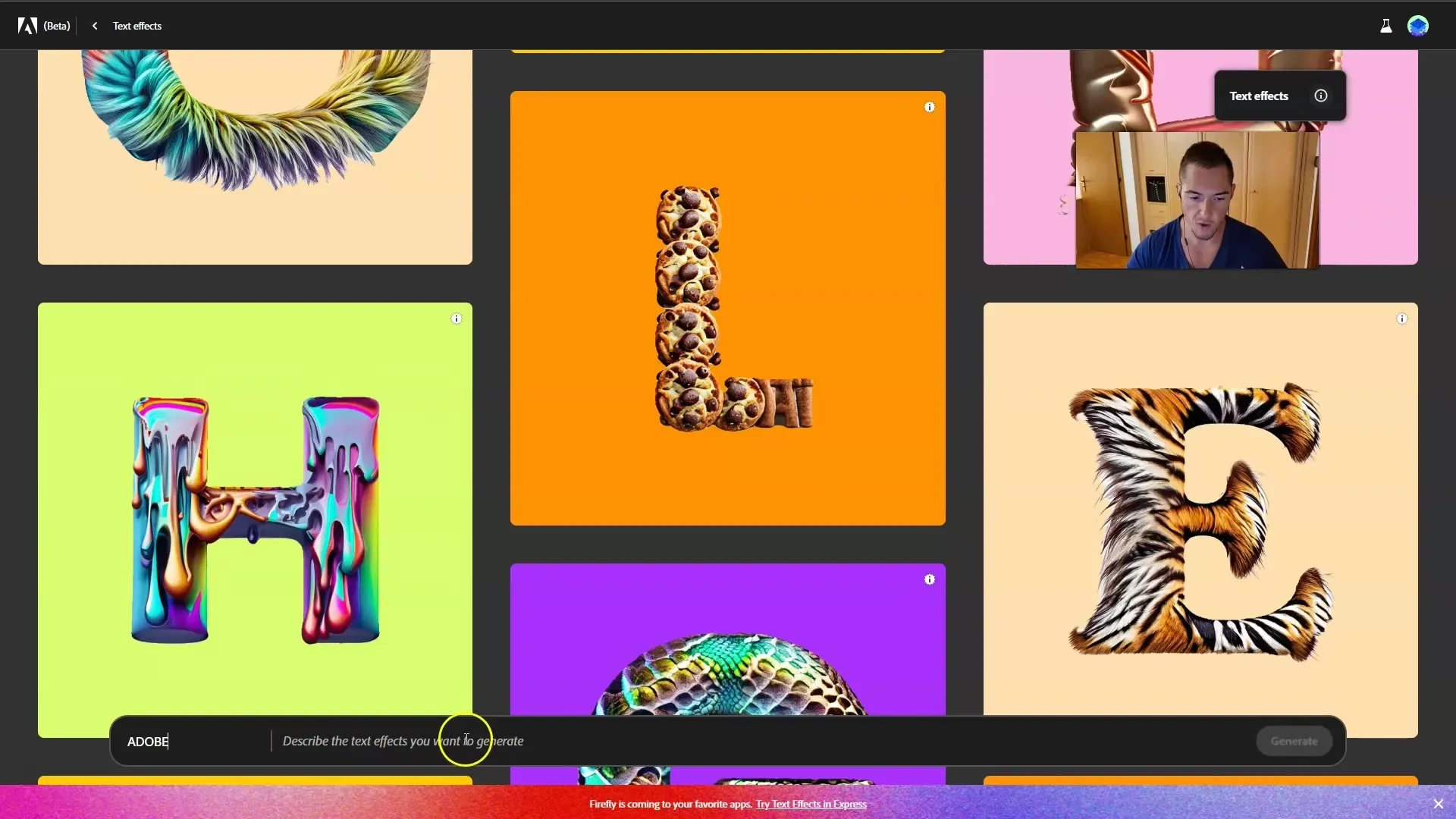
3. Obter resultados
Depois de inserir seu texto e descrição, clique em "Gerar". O Adobe Firefly mostrará então alguns resultados diferentes para o seu texto. No meu caso, o efeito de Cookie já está funcionando bem, e estou ansioso para ver quais opções serão exibidas para mim.
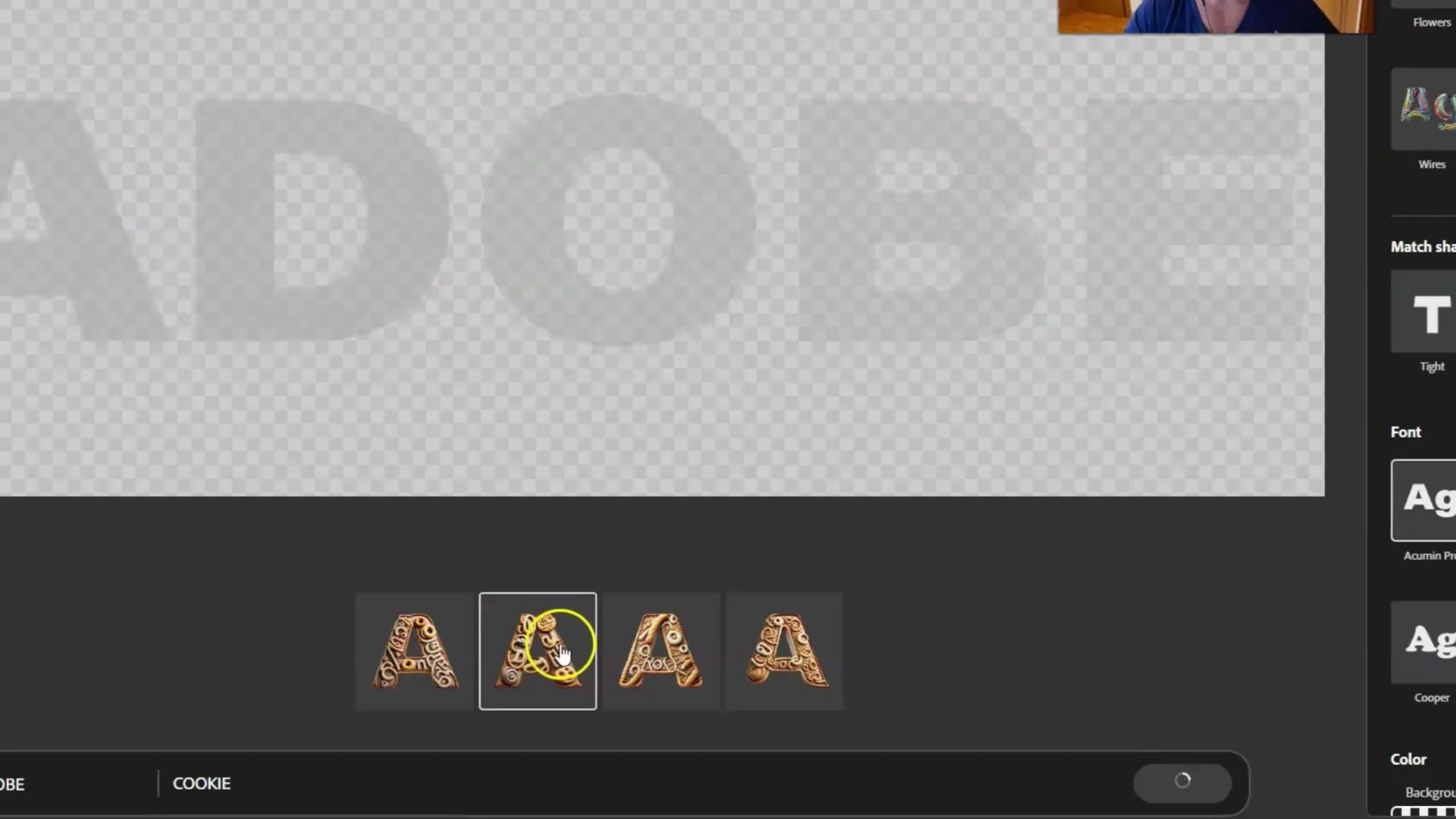
4. Selecionar e Personalizar
Você pode percorrer os diferentes efeitos de texto gerados e decidir qual gosta mais. As várias sugestões oferecem a possibilidade de otimizar o design. Certifique-se de não se limitar criativamente e ajustar as sugestões ao seu gosto.
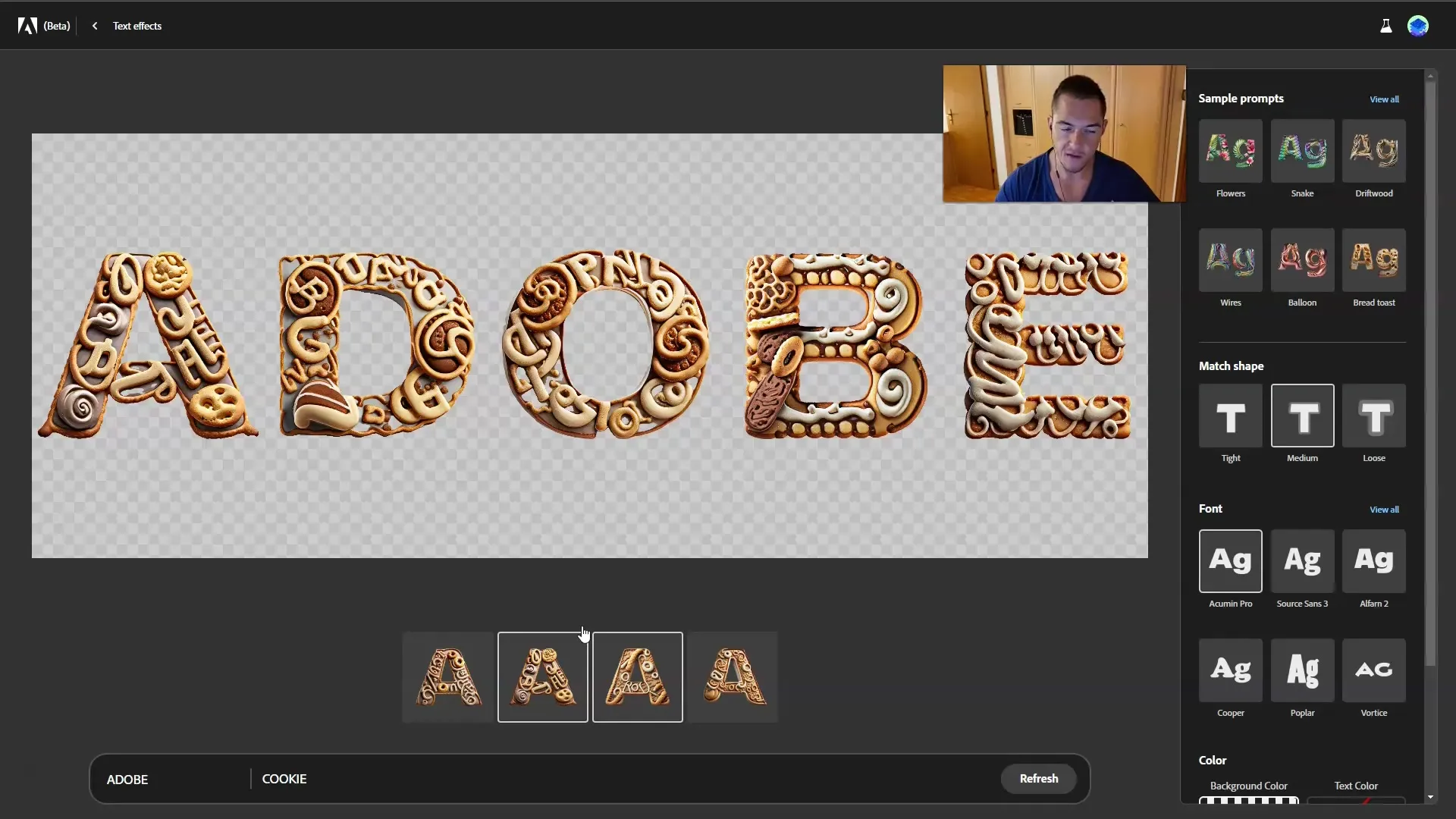
5. Experimentar mais designs
Você também pode refinar os resultados experimentando outros materiais. Por exemplo, digito "flores" para ver como elas ficariam como efeito para o texto. Lembre-se de que a descrição dos efeitos de texto deve ser concisa e específica para obter resultados ótimos.
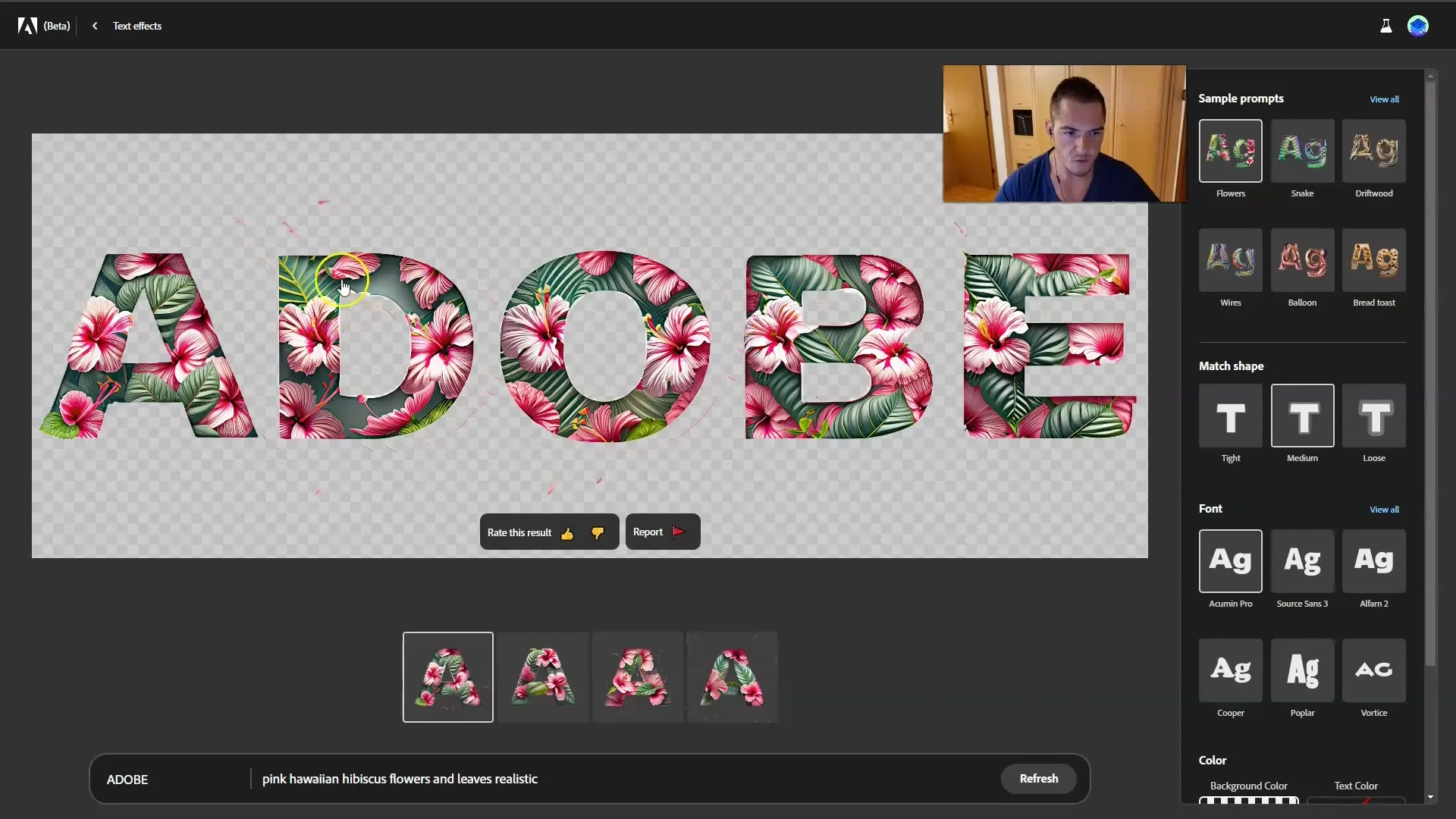
6. Utilização de fontes e estilos
Para alterar a fonte, basta ir até a seção "Fonte" e clicar em "Ver Todos". Lá você encontrará uma variedade de fontes. Escolha uma fonte que você goste e que combine com seu design. Por enquanto, escolho "Sanvito" para ver como meu texto fica com ela.
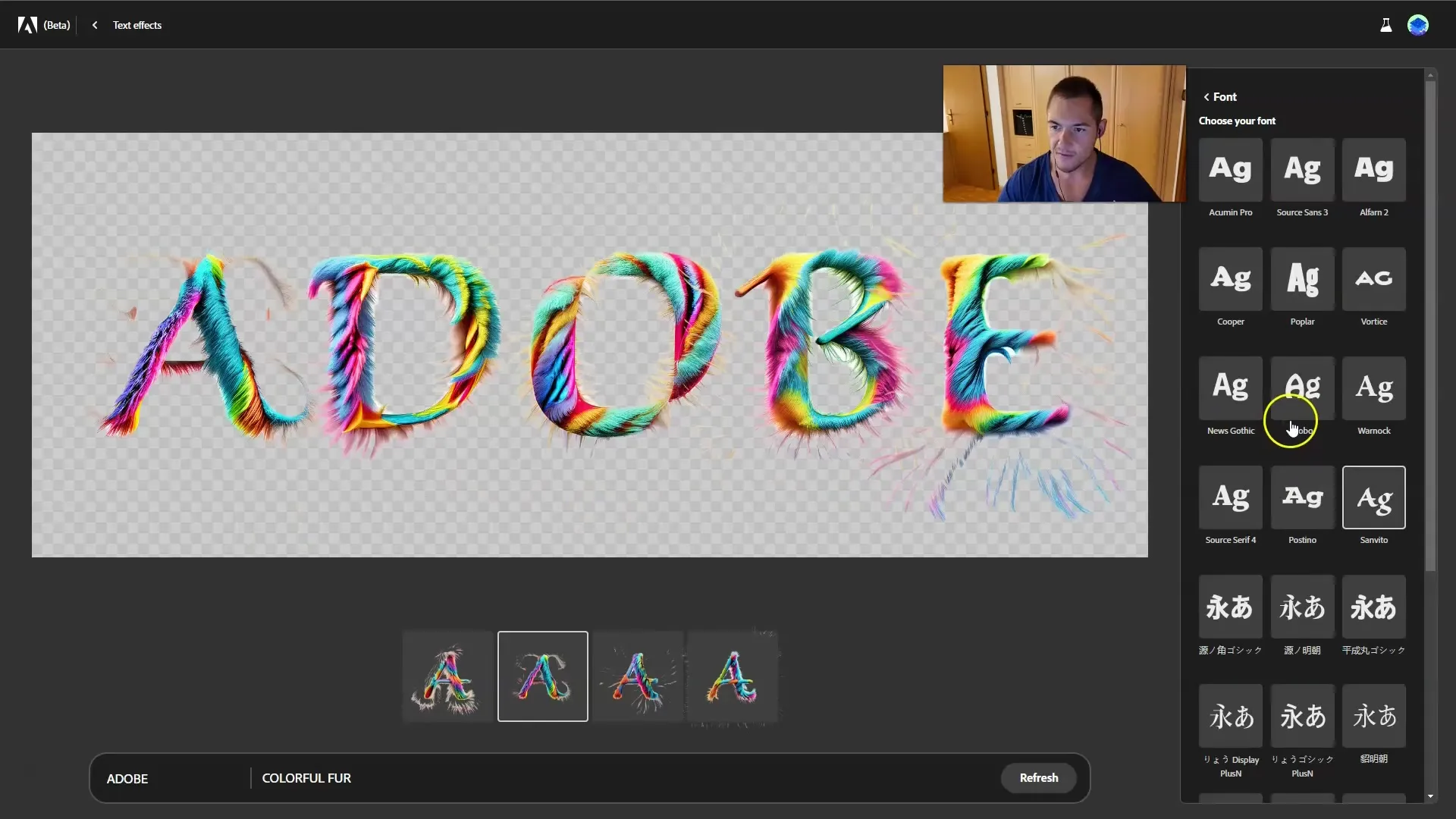
7. Ajustar cor de fundo e do texto
Agora você também pode ajustar as cores do seu design. Existem opções para a cor do fundo e do texto. Muitas vezes é recomendável trabalhar sem fundo para garantir uma utilização flexível, especialmente para miniaturas. Aqui, testo diferentes cores e uso inicialmente uma versão mais clara para o fundo.
8. Fazer o download do texto
Quando estiver satisfeito com seu design, você pode baixar facilmente o texto final. Basta clicar na opção de download disponível no aplicativo. Esta função permite que você utilize o texto em diferentes projetos.
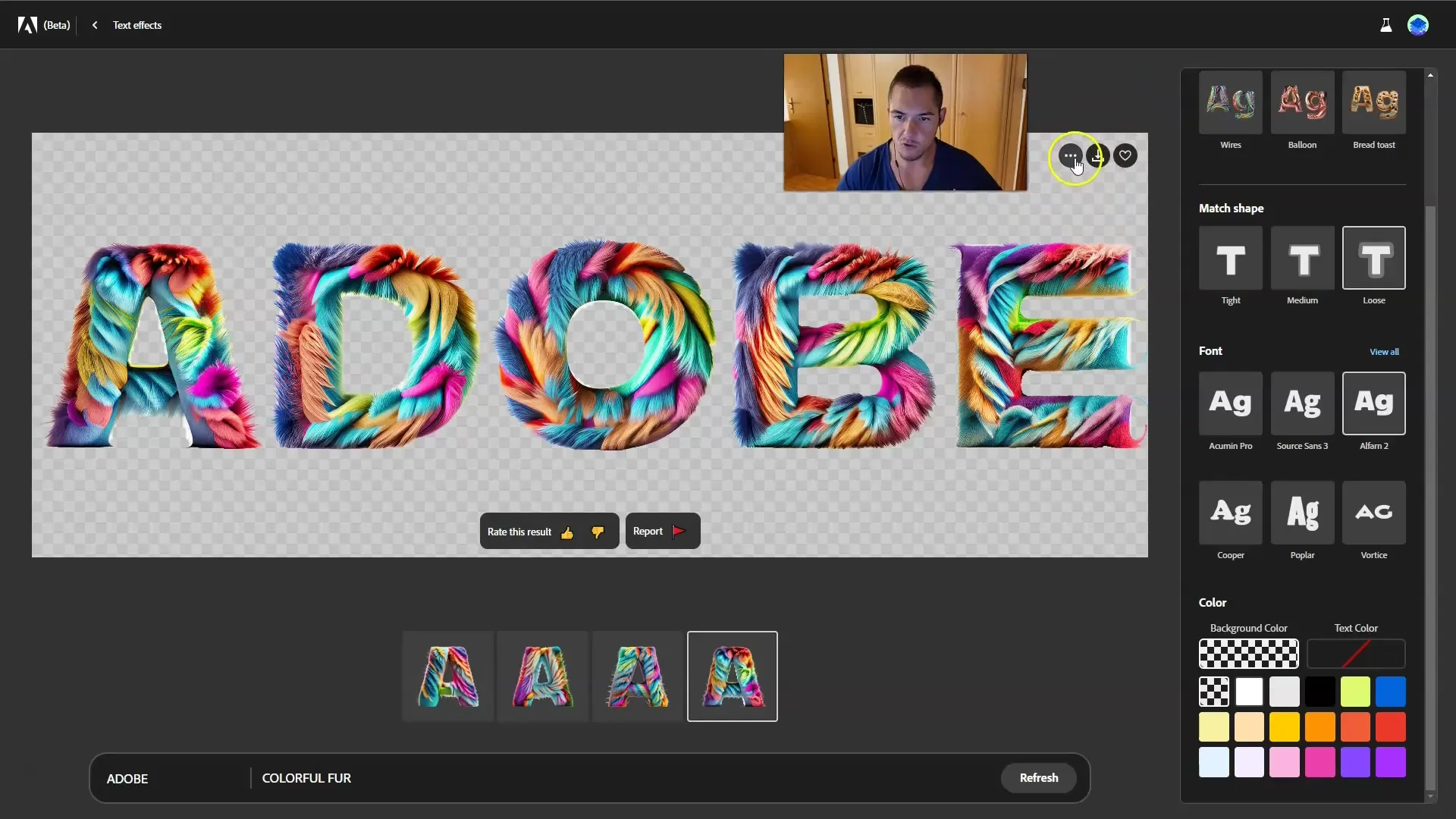
9. Experimentar efeitos adicionais
Um destaque adicional no Adobe Firefly é a possibilidade de testar diferentes efeitos. Por exemplo, experimentei o versátil efeito "Colorful F". Esse estilo faz com que seu texto pareça mais vibrante e se destaque da multidão.
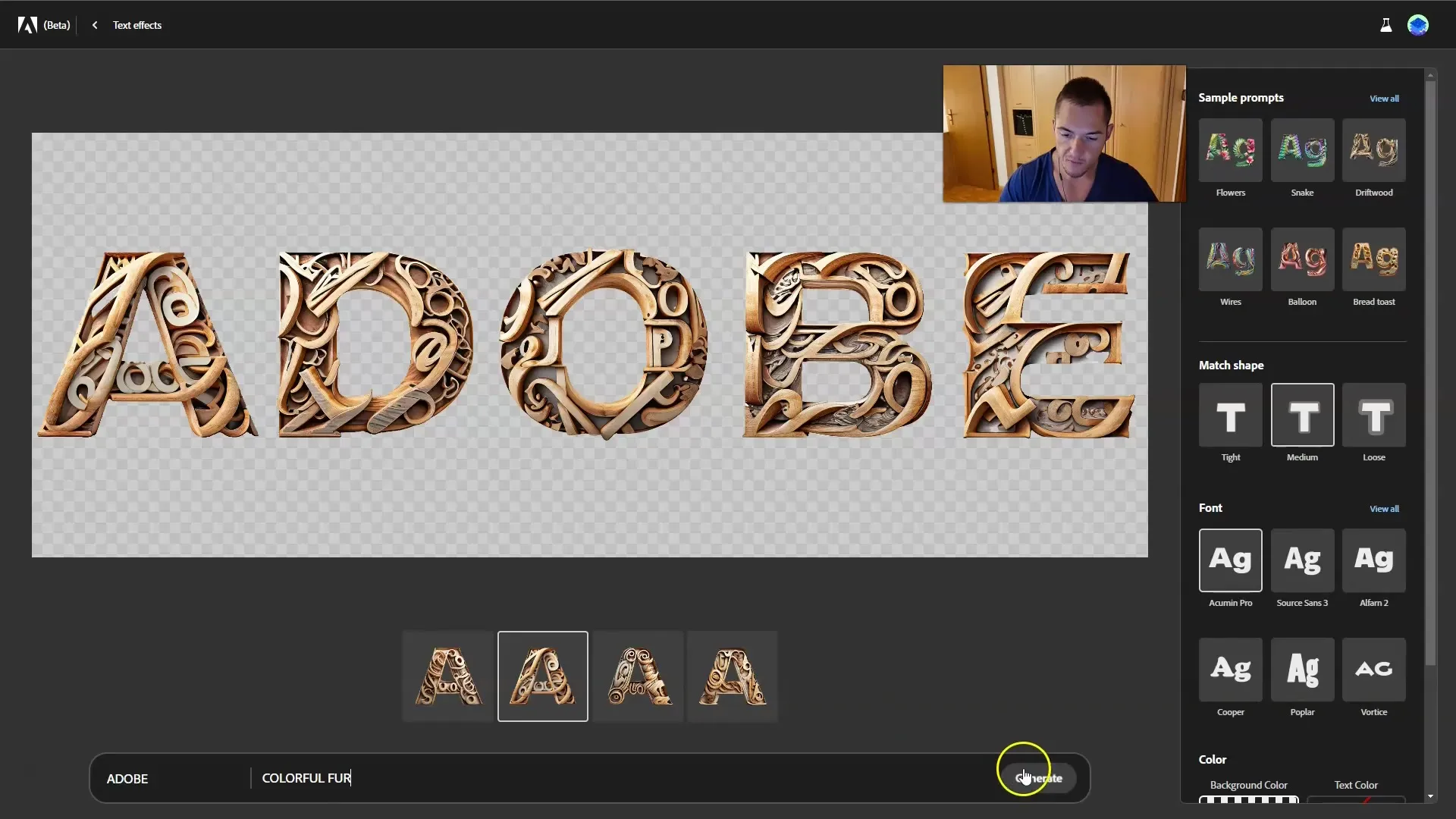
10. Personalizações pessoais
Como o Adobe Firefly está em fase beta, há sempre espaço para melhorias. Você pode experimentar diferentes cores e materiais para criar seus próprios efeitos de texto. Muita experiência e criatividade são necessárias, então não hesite em experimentar coisas novas.
Resumo
Neste tutorial, você aprendeu como criar efeitos de texto impressionantes com o Adobe Firefly. Desde a entrada do texto até a escolha dos efeitos e o download do design final - os passos são simples e amigáveis. Utilize as diferentes opções de personalização para dar o toque final aos seus projetos criativos. A ferramenta é perfeita para mentes criativas que querem tornar seus textos visualmente atrativos.
Perguntas Frequentes
O que é o Adobe Firefly?O Adobe Firefly é uma ferramenta controlada por IA da Adobe que permite aos usuários gerar efeitos de texto criativos.
Como posso personalizar o texto no Adobe Firefly?Você pode inserir o texto, adicionar uma descrição para os efeitos desejados e escolher diferentes fontes e cores.
Posso trabalhar sem fundo no Adobe Firefly?Sim, é recomendável trabalhar sem fundo, especialmente se você pretende usar o texto para miniaturas.
O Adobe Firefly funciona na fase beta?Sim, a ferramenta está na fase beta, o que significa que está sendo continuamente atualizada e melhorada.
O que devo ter em mente ao gerar efeitos de texto?Certifique-se de não usar abreviações em suas entradas de texto para obter os melhores resultados.


